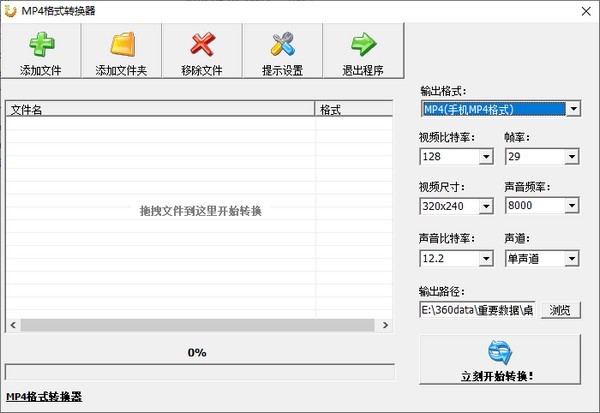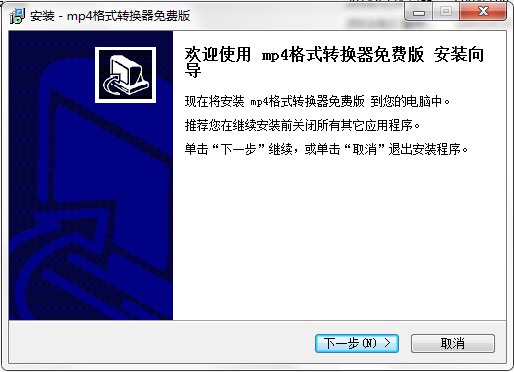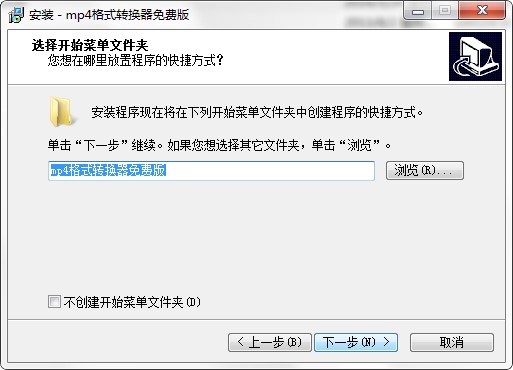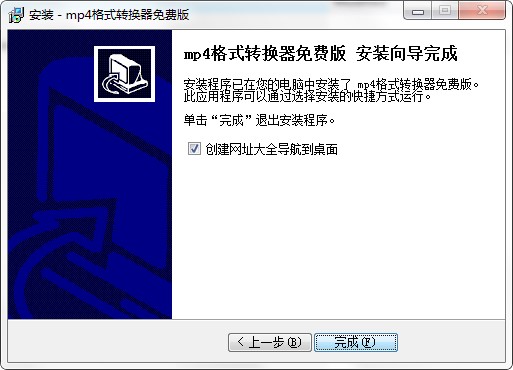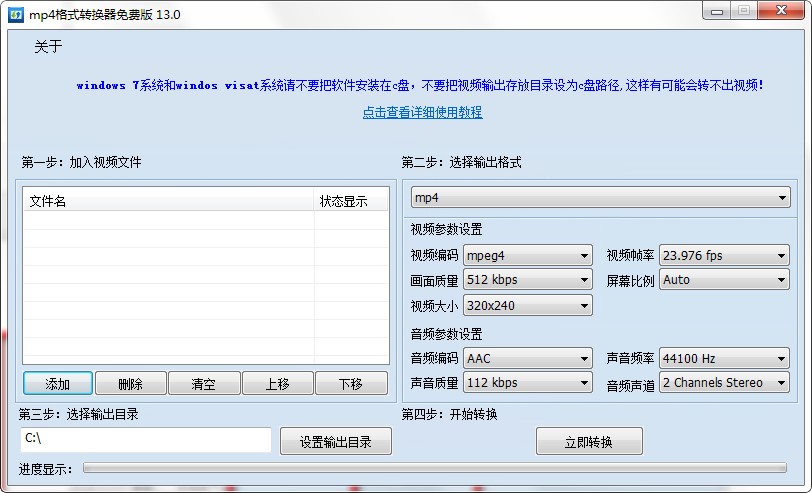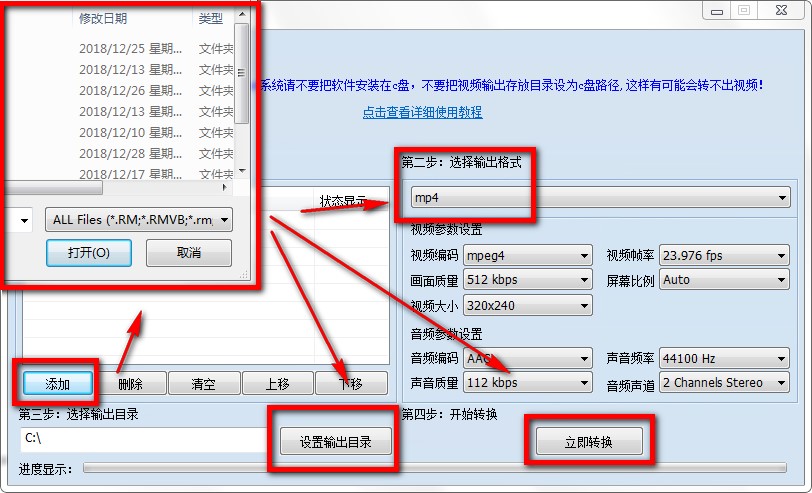mp4格式转换器官方是一款非常专业的MP4格式转换工具软件,mp4格式转换器采用新的算法进行转换,转换速度极快,可以充分发挥电脑的性能,快速完成视频文件格式转换工作,有效节约时间,如果你想将视频用于手机或是将其体积变得更加小可以借助mp4格式转换器进行免费转换,全程傻瓜式操作,就算从未接触视频格式转换器的朋友也能非常简单的完成视频格式转换的工作,需要的朋友就来下载体验吧,小编下面给大家说说怎么使用吧,希望可以帮助到大家。
功能特色:
1、视频格式转换器采用最先进的编解码技术,转换速度快,清晰度高;视频格式转换器可以任意设置输出视频的参数。
2、如视频尺寸、视频品质、帧率、音频采样率、音频品质等;来控制输出文件大小和清晰度;具有转换简单、快速、高质量的特点。
mp4格式转换器功能特色:
转换速度快
支持批量转换
操作简单
支持多种格式转换
mp4格式转换器安装教程:
1.首先,我们在此页面上找到下载地址,然后选择任何地址将mp4格式转换器软件包下载到本地,双击下载的软件包进行解压缩,然后找到exe格式程序以开始安装。如下所示:我们直接单击[下一步]开始安装。
mp4格式转换器官方下载使用介绍图2
2.开始安装后,进入mp4格式转换器的安装协议界面;在此界面中,我们需要了解协议的内容并同意协议才能继续安装;同意该协议,然后单击[下一步]继续安装。
3.同意协议后,进入mp4格式转换器安装目录设置界面。在该界面中,我们需要单击[浏览]进行设置,并将其设置在C盘以外的目录中,点击[下一步]继续。
4.设置好mp4格式转换器的安装目录后,进入以下界面。需要的朋友可以自行设置,或单击[下一步]继续安装。
mp4格式转换器官方下载使用介绍图3
5.然后输入mp4格式转换器的其他任务选择,可以根据您自己的需要选择此处的两个选项(两者都是快速启动软件的入口)。
6.设置完成后,您将进入以下界面,询问您是否同意将IE主页设置为我们的网站,根据需要进行选择,然后继续单击[下一步]。
7.设置完所有上述信息后,进入mp4格式转换器安装信息确认界面;在此界面中,我们需要确认以下信息,如果正确,请直接单击[安装]。
8.最后,mp4格式转换器的安装完成,我们可以直接单击[完成]按钮。
mp4格式转换器官方下载使用介绍图4
mp4格式转换器教程:
1.首先,我们打开mp4格式转换器,然后在下图中选择[添加](位于左下角的位置)。
mp4格式转换器官方下载使用介绍图5
2.进入添加界面后,选择需要转换为mp4格式的视频文件;选择之后,我们可以设置输出目录,然后单击[立即转换]进入转换程序。
mp4格式转换器官方下载使用介绍图6
3.我想在这里解释,唯一受支持的输出格式是mp4格式,因此我们无需选择,您还可以设置视频编码,视频频率,图片质量,屏幕比例和其他信息。
提示:设置输出目录时,建议不要选择原始目录,以免覆盖原始视频。此外在设置输出路径时,请选择将其设置在C驱动器以外的目录中,否则转换可能会失败。